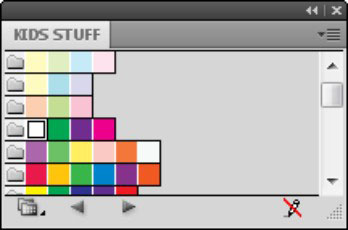Adobe Creative Suite 5 (Adobe CS5) Illustrator spēj saglabāt krāsas un izveidot pielāgotas jūsu krāsu bibliotēkas. Krāsu saglabāšana ne tikai saglabā konsekvenci, bet arī atvieglo krāsu labojumus un izmaiņas nākotnē.
Ikreiz, kad veidojat krāsu, velciet to no krāsu paneļa uz paneli Paraugi, lai saglabātu to kā krāsu paraugu turpmākai lietošanai. Varat arī atlasīt objektu, kas izmanto krāsu, un noklikšķināt uz pogas Jauns paraugs paneļa Swatches apakšā.
Lai saglabātu krāsu un vienlaikus tai piešķirtu nosaukumu, nospiediet taustiņu Alt (Windows) vai Option (Mac) uz ikonas New Swatch. Tiek atvērts dialoglodziņš Jauns paraugs, kurā varat nosaukt un rediģēt krāsu, ja vēlaties. Veicot dubultklikšķi uz parauga panelī Swatches, varat piekļūt opcijām jebkurā laikā.
Krāsa panelī Swatches ir pieejama tikai dokumentā, kurā tā tika izveidota.
Saglabājot krāsu panelī Swatches, jūs būtībā to saglabājat savā pielāgotajā bibliotēkā. Jūs importējat paneli Swatches no viena dokumenta citā, izmantojot funkciju Bibliotēkas.
Lai izgūtu dokumenta panelī Swatches saglabātās krāsas, paneļa Swatches apakšdaļā atlasot izvēlnes pogu Swatch Libraries un velkot uz leju uz citu bibliotēku.
Varat arī piekļūt paraugu bibliotēkām, tostarp tām, kas atrodas citos dokumentos, izvēloties Logs → Swatch Libraries → Cita bibliotēka. Atrodiet saglabāto dokumentu un noklikšķiniet uz Atvērt. Parādās panelis ar dokumenta nosaukumu. Jūs nevarat rediģēt krāsas šajā panelī, taču varat izmantot šajā panelī esošās krāsas, veicot dubultklikšķi uz parauga (lai rediģētu krāsu) vai velkot to uz pašreizējā dokumenta paneli Paraugi.
Varat arī noklikšķināt uz pogas Swatch Libraries, lai piekļūtu krāsu bibliotēkām Pantone krāsām, Web krāsām un dažām glītām radošām krāsām, piemēram, dārgakmeņu toņiem un metāliem.
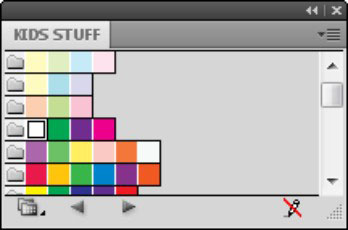
Importēta pielāgota paraugu bibliotēka.